Stationstypen und Einstellungen
Stationstypen definieren die Eigenschaften der Stationen. Die wichtigsten Typen können Sie bereits wählen, die Möglichkeiten werden noch um weiter ergänzt.
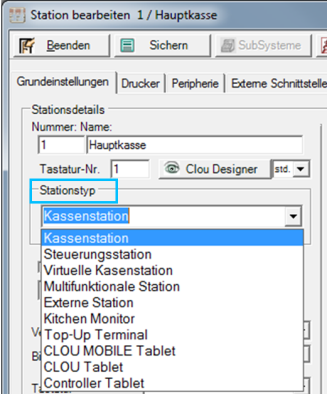
Weiterführende Themen: Lizenzen des Hypersoft ePOS-Modells
CLOU MOBILE für Windows
Wählen Sie eine CLOU MOBILE Station für die Einrichtung eines oder mehrere mPOS Handheld Orderterminals (Microsoft Mobile 6.x und Orbit Hardware.
Weiterführende Themen: mPOS Handheld
CONTROLLER Tablet
Diese Auswahl ist für den CONTROLLER auf einem Tablet PC.
Jedes Guest-Order-Terminal muss einer solchen Station zugewiesen werden. Sehen sie für die Einstellungen Guest-Order-Terminal Onboarding am POS.
Die Hypersoft Tablet Station hat einen eigenen Einstellungsdialog der im Bereich Hypersoft mPOS Table einrichten beschrieben wird.
Wählen Sie eine Kassenstation, um eine Kasse als Arbeitsplatz einzurichten. Diese Auswahl erfordert eine Hypersoft POS Full-Service oder Quick-Service Lizenz. Wenn Sie die POS Lizenz auf einem Tablet verwenden wollen, wählen Sie CLOU Tablet aus. Für den Mischbetrieb von Full-Service und Quick-Service Lizenzen müssen Sie die Stationen lizenzieren lassen.
mPOS Client
Sehen Sie hierfür Stationsdetails für mPOS Client-Server....
Self-Order-Terminal
Die Einstellungen für das Self-Order-Terminal werden im Bereich SOT Onboarding am POS beschrieben.
Dieser Typ wird verwendet, wenn auf dem gerät nicht unbedingt aktiv mit Hypersoft gearbeitet wird, aber Hypersoft installiert wird. Zum Beispiel für den Server Ihres Kassensystems.
Wählen Sie eine Virtuelle Kassenstation, um das Berichtswesen bei besonderen Anforderungen zu steuern.
Eine virtuelle Kassenstation erhält eine eigene Kassennummer, Bezeichnung und ihr wird eine Verkaufsstelle zugewiesen.
Die Artikelgruppierung und Artikelsortierung kann wie bei der Hauptkasse oder abweichend eingerichtet werden.

Diese Auswahl erfordert keine Lizenz, wenn einen Hypersoft POS Full-Service oder Quick-Service Lizenz vorhanden ist und die Virtuelle Kassenstation auf demselben Gerät wie diese Lizenz bestimmungsgemäß verwendet wird.
Weiterführende Themen: Virtuelle Kassenstation verwenden
Externe Station
Externe Stationen sind Stationen die als Externes Bestellsystem angebunden sind.
Weiterführende Themen: 3rd Party eSolution API
Hypersoft mPOS Handheld Stationstyp

Das Gerät wird wie Hypersoft ePOS Tablet eingerichtet. In der Stationsverwaltung wird für jedes Handgeräte eine Station eingerichtet und der Typ entsprechend eingestellt.
| Element / Schalter | Funktion / Beschreibung |
|---|---|
| Webcam Scanner aktivieren |
Alte Funktion, wird nicht mehr unterstützt. |
| Gerät kann SQL Datenbank verwenden |
Für weitere Funktionen kann SQL aktiviert werden. Der Terminal Commander prüft dann die entsprechende Funktion. |
| Sperrbildschirm aktiviert |
Mit der wird 30 Sekunden nach aktivieren des mPOS Bildschirmsperre das ROCKET Handheld in den Standby Modus versetzt um Energie zu sparen. |
|
und Auf __% skalieren |
Der Einhandmodus und die 110% Skalierung werden vom System als Standard verwendet. Der Wert kann individuell nach Wunsch angepasst werden, zum Beispiel um im Mischbetrieb mit Orbits eine ähnliche Schriftgrößen bei den Festtasten zu erreichen. Die Werte sollten zwischen 100 und 120% liegen. |
| NFC Leser aktivieren | Aktiviert den NFC Leser für Vorgangskarten. Beachten Sie das weitere Einstellungen notwendig sind. |
| BT Drucker |
Mit dieser Einstellung können Sie mPOS Handheld einen Bluetoothdrucker zuzuweisen. Der Drucker wird nur für Formulare wie Rechnungen verwendet (z.B. nicht für Orderbons, Tickets). |
| Server-Schema |
Über das Server-Schema wird ausgewählt, auf welcher Maschine der IIS läuft. |
Wählen Sie die Küchenstation für die Kitchen Displays aus.
Weiterführende Themen: Kitchen Monitor System
Die Multifunktionale Station wird zur Zeit nur für das Kitchen Display verwendet.
Top-Up Terminal
Diese Einstellung ist für die Verwendung des Top-Up Terminals und startet dieses.
Weiterführende Themen: Cashless Top-Up Terminal
Für den Betrieb auf Tablets ist das Programm Hypersoft ePOS Tablet vorgesehen. Ein einzelne Hypersoft POS Installation kann allerdings auch auf einem Tablet genutzt werden. Soll dieses Tablet dann allerdings mit einer SQL Datenbank auf einem anderen Gerät verbunden sein, können Unterbrechungen im WLAN Störungen hervorrufen. Wenn Sie ein gutes WLAN besitzen und sich mit den Nachteilen arrangieren können verwenden Sie die nachfolgend beschriebenen Einstellungen, damit das System möglichst gut mit Verbindungsproblemen umgehen kann.
Diese Auswahl ist für eine Kassenstation die auf einem Tablet betrieben wird. Andernfalls wählen Sie Kassenstation.
Bei Stationstyp "Clou Tablet" gibt es im Register Peripherie Einstellung für die WLAN-Überwachung, diese Werte werden dann vom Kassiermodus angewandt. Der Kassiermodus erhält im Tablet Modus eine zusätzliche Anzeige:
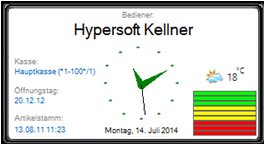
Die Empfangsstärke wird durch rot/grün/gelbe Balken signalisiert. Grün ist gut, rot ist kritisch.
Der Kassiermodus wird bei zu geringer WLAN Leistung abgedeckt. Im weiteren Verlauf wird das aktuelle W-LAN Signal mit ebenfalls mit rot, gelb, grünen Balken kommuniziert.

Bei dem Stationstyp Tablet wird der Administrator Modus automatisch deaktiviert.
Für den Supportfall...
Falls der Sperrbildschirm fälschlich angezeigt würde, wäre keine Support möglich, da sich der Dialog immer in den Vordergrund legt und den Bildschirm ausfüllt. Wenn Sie X betätigen wird ein spezieller Hypersoft -interner Rolling Code abgefragt. Nach der Eingabe erscheinen Informationen über den Server und es kann der Kassiermodus beendet werden. Es wird der Server-Pfad angezeigt, der Computername des Servers und die ermittelte IP. Somit können die wichtigsten Einstellungen kontrolliert wird.
Weiterführende Themen:

Weiterführende Themen: Aufwerter einstellen
Zurück zum übergeordneten Thema:Stationsdetails einstellen - Grundeinstellungen